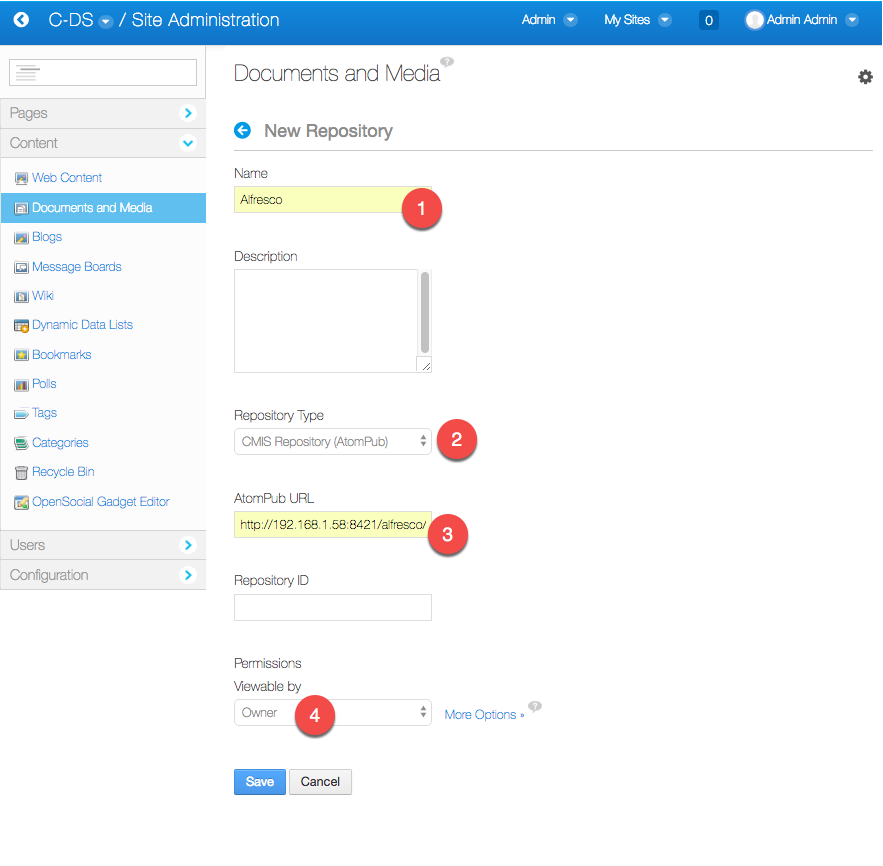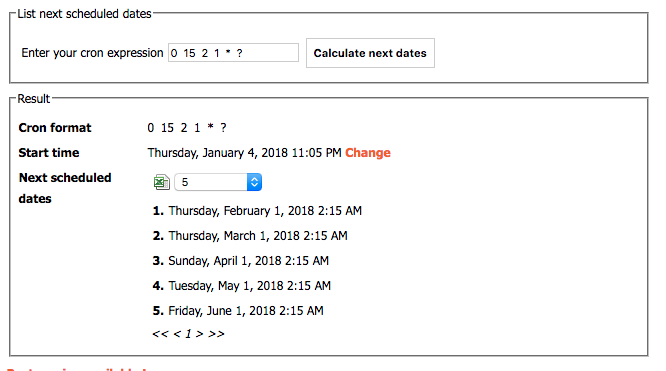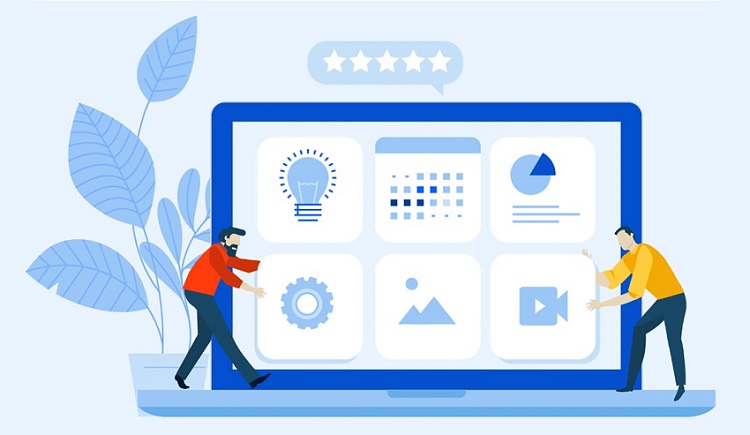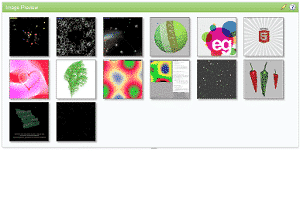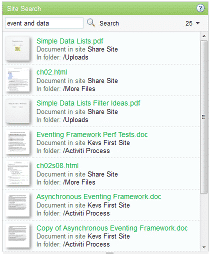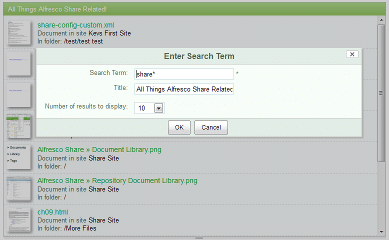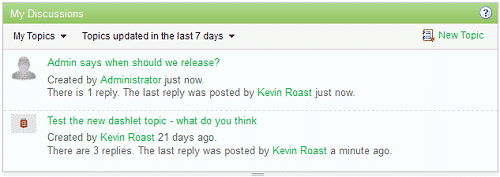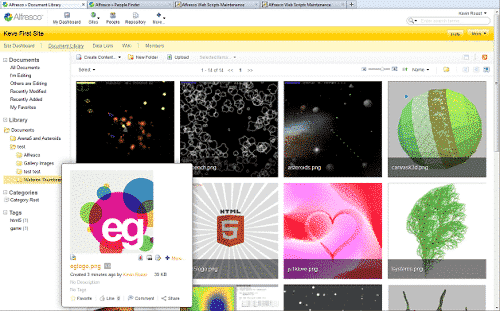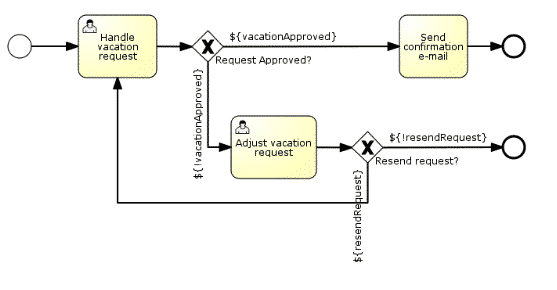Berikut ini adalah langkah-langkah untuk menggunakan Alfresco sebagai Repositori Dokumen Eksternal Liferay
Install Alfresco
lalu buka URL : http://192.168.1.58:8421/alfresco/
dan copy link dari "CMIS 1.1 AtomPub Service Document", screenshot :
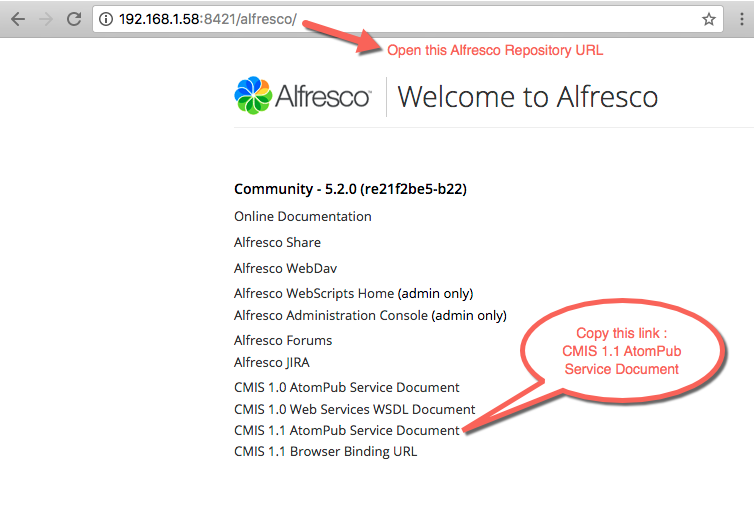
Prerequiste :
username dan password untuk Alfresco dan Liferay harus sama, kita bisa mencapainya menggunakan LDAP
pada properti portal liferay (portal-ext.properties) menambahkan properti ini:
company.security.auth.type=screenNamedl.store.impl=com.liferay.portlet.documentlibrary.store.CMISStore#Alfresco & Liferay Usernamedl.store.cmis.credentials.username=admin#Alfresco & Liferay Passworddl.store.cmis.credentials.password=AdminPasswordValuedl.store.cmis.repository.url=http://192.168.1.54:8421/alfresco/api/-default-/public/cmis/versions/1.1/atom
Note :
http://192.168.1.58:8421 : adalah URL Alfresco
Restart LIferay setelah mengganti properties, lalu masuk ke:
Admin > Site Administration > Content
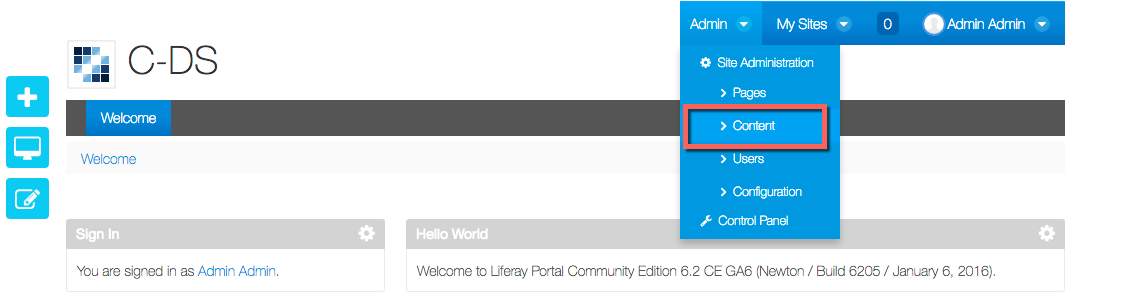
lakukan konfigurasi ini :
Content > Documents and Media > klik tombol panah di samping ikon "Beranda" > Add repository

then fill in the form :
- Name : Alfresco
- Repository type : CMIS Repository (AtomPub)
- AtomPub URL : http://192.168.1.58:8421/alfresco/api/-default-/public/cmis/versions/1.1/atom
- permissions : Viewable by owner
screenshot :